ਸੋਮਵਾਰ ਦੀ ਵੈੱਬਸਾਈਟ ਨੂੰ QR ਕੋਡ ਜ਼ੈਪ ਨਾਲ ਕਿਵੇਂ ਕਨੈਕਟ ਕਰਨਾ ਹੈ
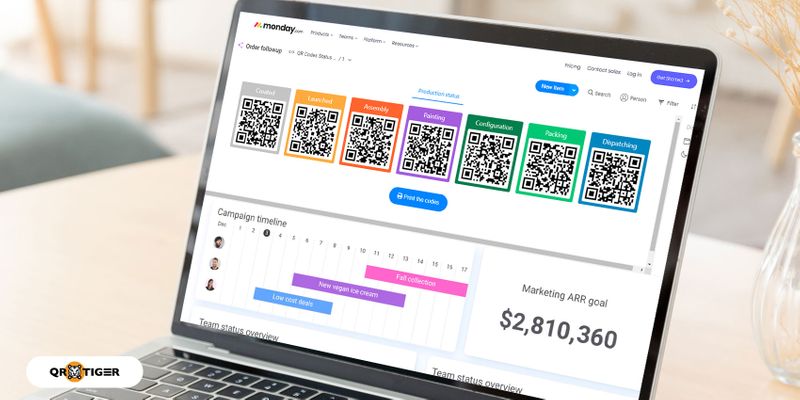
ਜੇਕਰ ਤੁਹਾਨੂੰ ਸੋਮਵਾਰ.com ਵੈੱਬਸਾਈਟ ਨੂੰ ਆਪਣੇ QR ਕੋਡ ਜ਼ੈਪ ਨਾਲ ਕਨੈਕਟ ਕਰਨ ਵਿੱਚ ਮੁਸ਼ਕਲ ਆ ਰਹੀ ਹੈ, ਤਾਂ ਇਹ ਲੇਖ ਤੁਹਾਡਾ ਮਾਰਗਦਰਸ਼ਕ ਹੋਵੇਗਾ।
ਜਿਵੇਂ ਕਿ ਅਸੀਂ ਇੱਕ ਸੰਗਠਿਤ ਅਤੇ ਸਵੈਚਲਿਤ ਤਰੀਕੇ ਨਾਲ ਕੰਮ ਕਰਨ ਦੇ ਆਪਣੇ ਤਰੀਕੇ ਨੂੰ ਆਧੁਨਿਕ ਬਣਾਉਂਦੇ ਹਾਂ, ਪ੍ਰੋਜੈਕਟ ਪ੍ਰਬੰਧਨ ਅਤੇ ਆਟੋਮੇਸ਼ਨ ਟੂਲਸ ਦੀ ਵਰਤੋਂ ਉਹਨਾਂ ਕਾਰੋਬਾਰਾਂ ਲਈ ਇੱਕ ਜ਼ਰੂਰੀ ਸਾਧਨ ਬਣ ਗਿਆ ਹੈ ਜੋ ਪ੍ਰਤੀ ਦਿਨ ਸੌ ਜਾਂ ਵੱਧ ਗਾਹਕਾਂ ਨਾਲ ਨਜਿੱਠਦੇ ਹਨ।
ਇਸਦੇ ਕਾਰਨ, ਅਤੀਤ ਵਿੱਚ ਗੁੰਝਲਦਾਰ ਤਕਨਾਲੋਜੀ ਕਨੈਕਸ਼ਨਾਂ ਨੂੰ ਆਸਾਨ ਪਹੁੰਚ ਤਕਨਾਲੋਜੀ ਜਿਵੇਂ ਕਿ API ਸੰਰਚਨਾਵਾਂ ਦੁਆਰਾ ਬਦਲ ਦਿੱਤਾ ਗਿਆ ਸੀ ਅਤੇ ਲੋਕਾਂ ਦੇ ਜੀਵਨ ਨੂੰ ਸਰਲ ਬਣਾਇਆ ਗਿਆ ਸੀ।
ਸੋਮਵਾਰ ਡਾਟ ਕਾਮ ਅਤੇ ਜ਼ੈਪੀਅਰ ਏਕੀਕਰਣ ਦੇ ਇੱਕ ਸਾਧਨ ਵਜੋਂ ਜੋ API ਏਕੀਕਰਣ ਦੀ ਵਰਤੋਂ ਨੂੰ ਲਾਭ ਪਹੁੰਚਾਉਂਦੇ ਹਨ, ਜ਼ਿਆਦਾਤਰ ਕਾਰੋਬਾਰਾਂ ਲਈ ਇਸਦੀ ਵਰਤੋਂ ਲਾਜ਼ਮੀ ਹੈ।
ਇੱਕ QR ਕੋਡ ਜ਼ੈਪ ਕੀ ਹੈ?
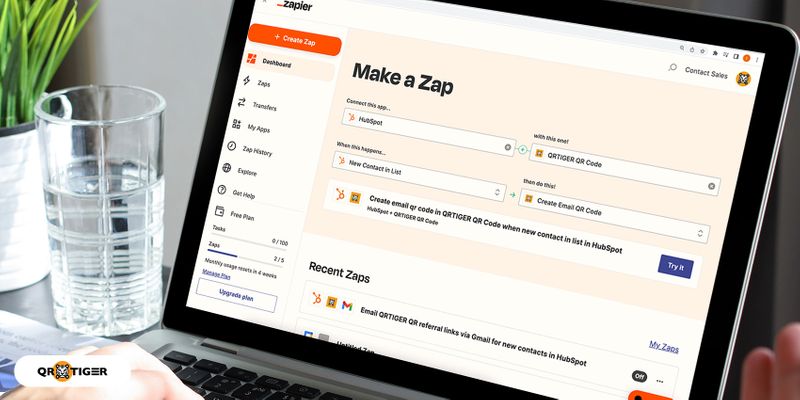
ਇੱਕ QR ਕੋਡ ਜ਼ੈਪ, ਜਿਸਨੂੰ ਜ਼ੈਪੀਅਰ QR ਕੋਡ ਵਰਕਫਲੋ ਵੀ ਕਿਹਾ ਜਾਂਦਾ ਹੈ, ਇੱਕ ਸਵੈਚਲਿਤ ਵਰਕਫਲੋ ਹੈ ਜੋ ਵੱਖ-ਵੱਖ ਐਪਾਂ ਅਤੇ ਸੇਵਾਵਾਂ ਨੂੰ ਇੱਕ QR ਕੋਡ ਮੇਕਰ ਨਾਲ ਜੋੜਦਾ ਹੈ।
ਇੱਕ QR ਕੋਡ ਜ਼ੈਪ ਬਣਾਉਣ ਵਿੱਚ, ਤੁਹਾਨੂੰ ਇੱਕ QR ਕੋਡ ਜਨਰੇਟਰ ਚੁਣਨਾ ਚਾਹੀਦਾ ਹੈ ਜੋ ਜ਼ੈਪੀਅਰ ਨਾਲ ਐਪ ਏਕੀਕਰਣ ਦੀ ਆਗਿਆ ਦਿੰਦਾ ਹੈ, ਜਿਵੇਂ ਕਿ QR TIGER।
ਅਜਿਹੇ ਸੰਸਾਰ ਵਿੱਚ ਜਿੱਥੇ ਇੰਟਰਕਨੈਕਸ਼ਨ ਸੌਫਟਵੇਅਰ ਅਨੁਕੂਲਤਾਵਾਂ ਲਈ ਸਭ ਤੋਂ ਸਰਲ ਹੱਲ ਬਣ ਜਾਂਦਾ ਹੈ, QR ਕੋਡ ਅਤੇ ਜ਼ੈਪੀਅਰ ਏਕੀਕਰਣ ਐਪ ਇੰਟਰਕਨੈਕਸ਼ਨ ਬਣ ਜਾਂਦੇ ਹਨ ਜੋ ਅੱਜ ਜ਼ਿਆਦਾਤਰ ਕਾਰੋਬਾਰ ਵਰਤਦੇ ਹਨ।
ਇੱਕ ਐਪ ਕਨੈਕਸ਼ਨ ਕਰਦੇ ਸਮੇਂ ਤੁਹਾਨੂੰ ਲੋੜੀਂਦੀਆਂ ਚੀਜ਼ਾਂ
ਸਧਾਰਨ ਉਪਭੋਗਤਾਵਾਂ ਲਈ ਐਪ ਕਨੈਕਸ਼ਨ ਜਿੰਨਾ ਸੌਖਾ ਹੋ ਸਕਦਾ ਹੈ, ਕਾਰੋਬਾਰ ਲਈ ਐਪਸ ਨੂੰ ਕਨੈਕਟ ਕਰਨਾ ਇੱਕ ਵੱਖਰੀ ਕਹਾਣੀ ਹੈ।
ਇਸਦੇ ਕਾਰਨ, ਤੁਹਾਨੂੰ ਦੋ ਵੱਖ-ਵੱਖ ਐਪਸ ਦੇ ਵਿਚਕਾਰ ਇੱਕ ਸਹਿਜ ਕਨੈਕਸ਼ਨ ਬਣਾਉਣ ਲਈ ਹੇਠਾਂ ਦਿੱਤੀਆਂ ਚੀਜ਼ਾਂ ਨੂੰ ਤਿਆਰ ਕਰਨ ਦੀ ਲੋੜ ਹੋਵੇਗੀ।
ਖਾਤਾ
ਕਾਰੋਬਾਰ ਲਈ ਦੋ ਵੱਖ-ਵੱਖ ਐਪਾਂ ਨੂੰ ਏਕੀਕ੍ਰਿਤ ਕਰਦੇ ਸਮੇਂ, ਤੁਹਾਡੇ ਕੋਲ ਉਹਨਾਂ ਸੇਵਾਵਾਂ ਵਿੱਚੋਂ ਹਰੇਕ ਲਈ ਇੱਕ ਖਾਤਾ ਹੋਣਾ ਚਾਹੀਦਾ ਹੈ।
ਜਿਵੇਂ ਕਿ ਤੁਹਾਨੂੰ ਦੋ ਵੱਖ-ਵੱਖ ਐਪਾਂ ਵਿਚਕਾਰ ਇੱਕ ਕਨੈਕਸ਼ਨ ਬਣਾਉਣ ਦੀ ਲੋੜ ਹੋਵੇਗੀ, ਕਿਸੇ ਵੀ ਕੁਨੈਕਸ਼ਨ ਗਲਤੀ ਤੋਂ ਬਚਣ ਲਈ ਉਹਨਾਂ ਵਿੱਚੋਂ ਹਰੇਕ ਲਈ ਇੱਕ ਖਾਤਾ ਹੋਣਾ ਜ਼ਰੂਰੀ ਹੈ।
API ਕੁੰਜੀ ਜਾਂ ਟੋਕਨ
ਜਿਵੇਂ ਕਿ ਤਕਨਾਲੋਜੀ ਇਨੋਵੇਟਰਾਂ ਦਾ ਟੀਚਾ ਆਪਣੇ ਟੀਚੇ ਵਾਲੇ ਉਪਭੋਗਤਾਵਾਂ ਨੂੰ ਇੱਕ ਆਸਾਨ ਅਤੇ ਸਹਿਜ ਹੱਲ ਪ੍ਰਦਾਨ ਕਰਨਾ ਹੈ, ਐਪਸ ਜਾਂ ਸੌਫਟਵੇਅਰ ਵਿਚਕਾਰ API ਕੁੰਜੀਆਂ ਸਥਾਪਤ ਕੀਤੀਆਂ ਗਈਆਂ ਹਨ।
Monday.com ਤੋਂ Zapier QR ਕੋਡ ਏਕੀਕਰਣ ਨਾਲ ਇੱਕ ਕਨੈਕਸ਼ਨ ਬਣਾਉਣ ਵਿੱਚ, ਤੁਹਾਡੇ QR ਕੋਡ ਮੇਕਰ ਅਤੇ Monday.com ਖਾਤਾ API ਨੂੰ ਸੁਰੱਖਿਅਤ ਕਰਨਾ ਮਹੱਤਵਪੂਰਨ ਹੈ।
ਉਹਨਾਂ ਦੇ ਬਿਨਾਂ, ਦੋਵੇਂ ਸੌਫਟਵੇਅਰ ਤੁਹਾਨੂੰ Monday.com ਤੋਂ ਤੁਹਾਡੇ QR ਕੋਡ ਜ਼ੈਪ ਨਾਲ ਕਨੈਕਸ਼ਨ ਬਣਾਉਣ ਦੀ ਇਜਾਜ਼ਤ ਨਹੀਂ ਦੇਣਗੇ।
ਸੰਬੰਧਿਤ: ਤੁਹਾਡੇ CRM ਲਈ QR ਕੋਡ API
Monday.com ਨੂੰ ਆਪਣੇ QR ਕੋਡ ਜ਼ੈਪ ਨਾਲ ਕਿਵੇਂ ਕਨੈਕਟ ਕਰਨਾ ਹੈ?
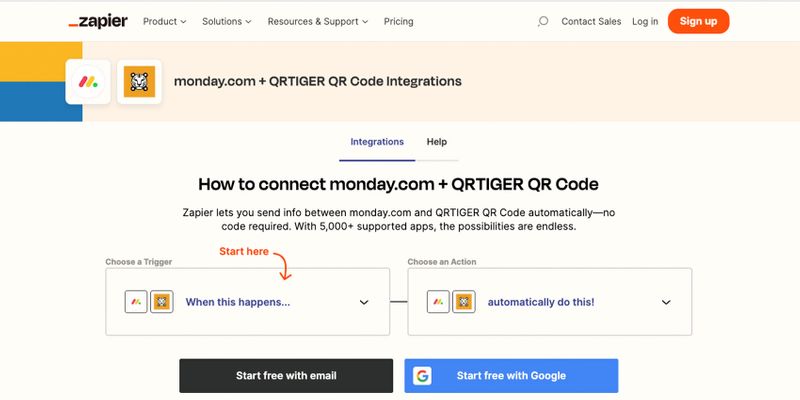
ਹੁਣ ਜਦੋਂ ਤੁਸੀਂ ਆਪਣੇ QR ਕੋਡ ਮੇਕਰ ਅਤੇ Monday.com ਖਾਤੇ ਨੂੰ ਸੁਰੱਖਿਅਤ ਕਰ ਲਿਆ ਹੈ, ਤਾਂ ਤੁਸੀਂ Monday.com ਤੋਂ ਆਪਣੇ QR ਕੋਡ ਜ਼ੈਪ ਲਈ ਇੱਕ ਕਨੈਕਸ਼ਨ ਬਣਾਉਣਾ ਸ਼ੁਰੂ ਕਰ ਸਕਦੇ ਹੋ।
ਇੱਕ ਬਣਾਉਣ ਵਿੱਚ, ਇੱਥੇ ਹੇਠਾਂ ਦਿੱਤੇ ਕਦਮ ਹਨ ਜਿਨ੍ਹਾਂ ਦੀ ਤੁਹਾਨੂੰ ਪਾਲਣਾ ਕਰਨੀ ਚਾਹੀਦੀ ਹੈ।
1. ਜ਼ੈਪੀਅਰ ਖੋਲ੍ਹੋ ਅਤੇ ਆਪਣਾ ਖਾਤਾ ਲੌਗ ਇਨ ਕਰੋ
Monday.com ਨੂੰ ਆਪਣੇ QR ਕੋਡ ਜ਼ੈਪ ਨਾਲ ਕਨੈਕਟ ਕਰਨਾ ਸ਼ੁਰੂ ਕਰਨ ਲਈ, ਤੁਹਾਨੂੰ ਪਹਿਲਾਂ ਜ਼ੈਪੀਅਰ ਦੀ ਵੈੱਬਸਾਈਟ ਖੋਲ੍ਹਣੀ ਚਾਹੀਦੀ ਹੈ ਅਤੇ ਆਪਣਾ ਖਾਤਾ ਲੌਗ ਕਰਨਾ ਚਾਹੀਦਾ ਹੈ।
ਜ਼ੈਪੀਅਰ ਖਾਤਾ ਬਣਾਉਣ ਦੇ ਤਿੰਨ ਤਰੀਕੇ ਹਨ, ਤੁਸੀਂ ਜ਼ੈਪੀਅਰ 'ਤੇ ਲੌਗਇਨ ਕਰਨ ਲਈ ਆਪਣੇ ਜੀਮੇਲ, ਫੇਸਬੁੱਕ, ਜਾਂ ਮਾਈਕ੍ਰੋਸਾਫਟ ਖਾਤੇ ਦੀ ਵਰਤੋਂ ਕਰ ਸਕਦੇ ਹੋ।
ਇੱਕ ਵਾਰ ਜਦੋਂ ਤੁਸੀਂ ਸਫਲਤਾਪੂਰਵਕ ਆਪਣੇ ਖਾਤੇ ਵਿੱਚ ਲੌਗਇਨ ਕਰ ਲੈਂਦੇ ਹੋ, ਤਾਂ ਸਿੱਧੇ ਆਪਣੇ ਡੈਸ਼ਬੋਰਡ 'ਤੇ ਜਾਓ।
2. ਪਹਿਲੇ ਖਾਲੀ ਵਿੱਚ Monday.com ਅਤੇ ਦੂਜੇ ਵਿੱਚ QR TIGER QR ਕੋਡ ਐਪ ਇਨਪੁੱਟ ਕਰਕੇ ਆਪਣਾ ਵਰਕਫਲੋ ਬਣਾਉਣਾ ਸ਼ੁਰੂ ਕਰੋ।
3. ਉਹ ਟਰਿੱਗਰ ਚੁਣੋ ਜਿਸ ਨੂੰ ਤੁਸੀਂ ਜ਼ੈਪੀਅਰ ਦੇ QR ਕੋਡ ਏਕੀਕਰਣ ਨੂੰ ਭੇਜਣਾ ਚਾਹੁੰਦੇ ਹੋ
ਇੱਕ ਵਾਰ ਜਦੋਂ ਤੁਸੀਂ ਉਹਨਾਂ ਐਪਾਂ ਵਿੱਚ ਦਾਖਲ ਹੋ ਜਾਂਦੇ ਹੋ ਜਿਸ ਨਾਲ ਤੁਸੀਂ ਜੁੜਨਾ ਚਾਹੁੰਦੇ ਹੋ, ਤਾਂ ਉਹ ਟਰਿੱਗਰ ਚੁਣੋ ਜਿਸਨੂੰ ਤੁਸੀਂ ਜ਼ੈਪੀਅਰ ਦੇ QR ਕੋਡ ਏਕੀਕਰਣ ਨੂੰ ਭੇਜਣਾ ਚਾਹੁੰਦੇ ਹੋ।
Monday.com ਵਿੱਚ 8 ਵੱਖ-ਵੱਖ ਟਰਿਗਰ ਹਨ ਜੋ ਤੁਸੀਂ ਆਪਣੇ QR ਕੋਡ ਜ਼ੈਪ ਨਾਲ ਜੁੜਨ ਲਈ ਵਰਤ ਸਕਦੇ ਹੋ। ਅਤੇ ਇਹ ਟਰਿਗਰ ਹਨ ਬੋਰਡ ਵਿੱਚ ਕਾਲਮ ਮੁੱਲ ਬਦਲਿਆ ਗਿਆ, ਨਵਾਂ ਬੋਰਡ, ਨਵੀਂ ਆਈਟਮ, ਨਵੀਂ ਅਪਡੇਟ, ਨਵਾਂ ਉਪਭੋਗਤਾ, ਬੋਰਡ ਵਿੱਚ ਨਵੀਂ ਆਈਟਮ, ਬੋਰਡ ਵਿੱਚ ਨਵਾਂ ਅੱਪਡੇਟ, ਅਤੇ ਬੋਰਡ ਵਿੱਚ ਬਦਲਿਆ ਗਿਆ ਵਿਸ਼ੇਸ਼ ਕਾਲਮ ਮੁੱਲ।
ਬੋਰਡ ਵਿੱਚ ਕਾਲਮ ਦਾ ਮੁੱਲ ਬਦਲਿਆ ਗਿਆ - ਟਰਿੱਗਰ ਬੋਰਡ ਦੇ ਕਿਸੇ ਵੀ ਕਾਲਮ ਵਿੱਚ ਵਾਪਰਦਾ ਹੈ ਜਿਸ ਨਾਲ ਤੁਸੀਂ ਟ੍ਰਿਗਰ ਪ੍ਰਾਪਤ ਕਰਨ ਲਈ ਚੁਣਦੇ ਹੋ।
ਨਵਾਂ ਬੋਰਡ - ਟਰਿੱਗਰ ਉਦੋਂ ਵਾਪਰਦਾ ਹੈ ਜੇਕਰ ਤੁਸੀਂ ਕਿਸੇ ਵੀ ਪ੍ਰੋਜੈਕਟ ਵਿੱਚ ਇੱਕ ਨਵਾਂ ਬੋਰਡ ਬਣਾਉਂਦੇ ਹੋ।
ਨਵੀਂ ਆਈਟਮ - ਟ੍ਰਿਗਰ ਉਦੋਂ ਵਾਪਰਦਾ ਹੈ ਜਦੋਂ ਤੁਸੀਂ ਆਪਣੇ ਸਾਰੇ ਪ੍ਰੋਜੈਕਟਾਂ ਵਿੱਚ ਇੱਕ ਨਵੀਂ ਆਈਟਮ ਬਣਾਉਂਦੇ ਹੋ।
ਨਵਾਂ ਉਪਭੋਗਤਾ - ਟਰਿੱਗਰ ਉਦੋਂ ਵਾਪਰਦਾ ਹੈ ਜਦੋਂ ਤੁਸੀਂ ਆਪਣੇ ਪ੍ਰੋਜੈਕਟ ਵਿੱਚ ਇੱਕ ਨਵਾਂ ਉਪਭੋਗਤਾ ਜੋੜਦੇ ਹੋ।
ਨਵਾਂ ਅਪਡੇਟ - ਟ੍ਰਿਗਰ ਉਦੋਂ ਵਾਪਰਦਾ ਹੈ ਜਦੋਂ ਤੁਸੀਂ ਉਹਨਾਂ ਪ੍ਰੋਜੈਕਟਾਂ ਵਿੱਚ ਕਿਸੇ ਵੀ ਜਾਣਕਾਰੀ ਨੂੰ ਅਪਡੇਟ ਕਰਦੇ ਹੋ ਜੋ ਤੁਸੀਂ ਵਰਤਮਾਨ ਵਿੱਚ ਸੋਮਵਾਰ.com 'ਤੇ ਸੰਭਾਲਦੇ ਹੋ।
ਬੋਰਡ ਵਿੱਚ ਨਵੀਂ ਆਈਟਮ - ਜਦੋਂ ਤੁਸੀਂ ਸੂਚਨਾਵਾਂ ਪ੍ਰਾਪਤ ਕਰਨ ਲਈ ਚੁਣੇ ਗਏ ਬੋਰਡ ਵਿੱਚ ਇੱਕ ਨਵੀਂ ਆਈਟਮ ਰੱਖਦੇ ਹੋ ਤਾਂ ਟਰਿੱਗਰ ਸਰਗਰਮ ਹੋ ਜਾਂਦਾ ਹੈ।
ਬੋਰਡ ਵਿੱਚ ਨਵਾਂ ਅੱਪਡੇਟ - ਜਦੋਂ ਤੁਸੀਂ ਖਾਸ ਤੌਰ 'ਤੇ ਚੁਣੇ ਗਏ ਬੋਰਡ ਵਿੱਚ ਆਈਟਮਾਂ ਜਾਂ ਕਾਲਮਾਂ ਵਿੱਚ ਨਵੇਂ ਅੱਪਡੇਟ ਕਰਦੇ ਹੋ ਤਾਂ ਟਰਿੱਗਰ ਕਿਰਿਆਸ਼ੀਲ ਹੁੰਦਾ ਹੈ।
ਬੋਰਡ ਵਿੱਚ ਬਦਲਿਆ ਗਿਆ ਖਾਸ ਕਾਲਮ - ਇੱਕ ਟਰਿੱਗਰ ਜੋ ਵਰਕਫਲੋ ਨੂੰ ਸਰਗਰਮ ਕਰਦਾ ਹੈ ਜਦੋਂ ਤੁਸੀਂ ਬੋਰਡ ਵਿੱਚ ਤੁਹਾਡੇ ਦੁਆਰਾ ਚੁਣੇ ਗਏ ਖਾਸ ਕਾਲਮ ਵਿੱਚ ਬਦਲਾਅ ਕਰਦੇ ਹੋ, ਉਦਾਹਰਨ ਲਈ। ਟਿਕਾਣਾ ਕਾਲਮ ਜਾਂ ਵਿਅਕਤੀ ਨਿਰਧਾਰਤ ਕਾਲਮ।
4. ਜ਼ੈਪੀਅਰ ਦੇ QR ਕੋਡ ਏਕੀਕਰਣ ਵਿੱਚ ਉਹ ਕਾਰਵਾਈ ਚੁਣੋ ਜੋ ਤੁਸੀਂ ਕਰਨਾ ਚਾਹੁੰਦੇ ਹੋ।
ਤੁਹਾਡੇ ਦੁਆਰਾ ਟਰਿੱਗਰ ਨੂੰ ਚੁਣਨ ਤੋਂ ਬਾਅਦ, ਜਿਸ ਨੂੰ ਤੁਸੀਂ ਵਰਤਣਾ ਚਾਹੁੰਦੇ ਹੋ, ਉਸ ਕਾਰਵਾਈ ਨੂੰ ਚੁਣਨ ਲਈ ਅੱਗੇ ਵਧੋ ਜਦੋਂ ਤੁਸੀਂ ਟ੍ਰਿਗਰ ਵਾਪਰਨ 'ਤੇ ਕਰਨਾ ਚਾਹੁੰਦੇ ਹੋ।
Zapier ਦੇ QR ਕੋਡ ਏਕੀਕਰਣ ਵਿੱਚ ਕਿਸੇ ਵੀ ਟਰਿਗਰ ਲਈ ਕਾਰਵਾਈਆਂ ਇੱਕ ਗਤੀਸ਼ੀਲ QR ਕੋਡ ਬਣਾਉਣਾ, ਇੱਕ ਸਥਿਰ QR ਕੋਡ ਬਣਾਉਣਾ, ਅਤੇ ਇੱਕ vCard QR ਕੋਡ ਬਣਾਉਣਾ ਹੈ।
ਸੰਬੰਧਿਤ: ਜ਼ੈਪੀਅਰ ਏਕੀਕਰਣ: ਜ਼ੈਪੀਅਰ ਦੀ ਵਰਤੋਂ ਕਰਦੇ ਹੋਏ Vcard QR ਕੋਡ 'ਤੇ ਕਰਮਚਾਰੀ ਡੇਟਾ ਨੂੰ ਕਿਵੇਂ ਏਮਬੇਡ ਕਰਨਾ ਹੈ
5. 'ਟਰਾਈ' ਆਈਕਨ 'ਤੇ ਕਲਿੱਕ ਕਰੋ
ਜਿਵੇਂ ਕਿ ਤੁਸੀਂ ਆਪਣੇ Monday.com ਅਤੇ QR ਕੋਡ ਜ਼ੈਪ ਵਿੱਚ ਟਰਿੱਗਰ ਅਤੇ ਕਾਰਵਾਈਆਂ ਨੂੰ ਸੈੱਟ ਕੀਤਾ ਹੈ, ਇਸਨੂੰ ਅਜ਼ਮਾਓ ਆਈਕਨ 'ਤੇ ਕਲਿੱਕ ਕਰੋ ਅਤੇ ਆਪਣੇ ਵਰਕਫਲੋ ਨੂੰ ਸੰਪਾਦਿਤ ਕਰਨਾ ਜਾਰੀ ਰੱਖੋ।
ਟ੍ਰਿਗਰ ਸੈਕਸ਼ਨ:
ਜਦੋਂ ਜ਼ੈਪੀਅਰ ਤੁਹਾਨੂੰ ਜ਼ੈਪ ਸੰਪਾਦਨ ਪੜਾਅ 'ਤੇ ਰੀਡਾਇਰੈਕਟ ਕਰਦਾ ਹੈ, ਤਾਂ ਹੇਠਾਂ ਦਿੱਤੇ ਕਦਮਾਂ ਨਾਲ ਟਰਿੱਗਰ ਸੈਕਸ਼ਨ ਨੂੰ ਸੰਪਾਦਿਤ ਕਰਨਾ ਜਾਰੀ ਰੱਖੋ।
1. ਐਪ ਚੁਣੋ 'ਤੇ ਕਲਿੱਕ ਕਰੋ & ਇਵੈਂਟ ਡ੍ਰੌਪਡਾਉਨ ਅਤੇ ਜਾਂਚ ਕਰੋ ਕਿ ਤੁਹਾਡੇ ਦੁਆਰਾ ਚੁਣੀ ਗਈ ਘਟਨਾ ਸਹੀ ਢੰਗ ਨਾਲ ਪ੍ਰਦਰਸ਼ਿਤ ਕੀਤੀ ਗਈ ਹੈ ਜਾਂ ਨਹੀਂ।
2. ਆਪਣਾ Monday.com API ਟੋਕਨ ਪਾ ਕੇ ਆਪਣੇ Monday.com ਖਾਤੇ ਨੂੰ ਕਨੈਕਟ ਕਰੋ
ਆਪਣੇ ਸੋਮਵਾਰ.com ਖਾਤੇ ਨੂੰ ਆਪਣੇ ਜ਼ੈਪ ਨਾਲ ਸਫਲਤਾਪੂਰਵਕ ਕਨੈਕਟ ਕਰਨ ਲਈ, ਆਪਣਾ Monday.com API ਟੋਕਨ ਪ੍ਰਾਪਤ ਕਰੋ।
ਆਪਣਾ Monday.com API ਟੋਕਨ ਮੁੜ ਪ੍ਰਾਪਤ ਕਰਨ ਲਈ, Monday.com ਖੋਲ੍ਹੋ ਅਤੇ ਆਪਣੇ ਖਾਤੇ ਵਿੱਚ ਲੌਗਇਨ ਕਰੋ।
ਆਪਣੇ ਖਾਤੇ ਨੂੰ ਸਫਲਤਾਪੂਰਵਕ ਲੌਗ ਕਰਨ ਤੋਂ ਬਾਅਦ, ਹੋਰ ਸੋਮਵਾਰ.com ਵਿਕਲਪਾਂ ਨੂੰ ਖੋਲ੍ਹਣ ਲਈ ਆਪਣੇ ਪ੍ਰੋਫਾਈਲ 'ਤੇ ਕਲਿੱਕ ਕਰੋ।
ਅੱਗੇ, ਖਾਤਾ ਕਾਲਮ ਵਿੱਚ ਡਿਵੈਲਪਰਾਂ ਦਾ ਸੈਕਸ਼ਨ ਚੁਣੋ। ਇੱਕ ਵਾਰ ਜਦੋਂ ਤੁਸੀਂ ਡਿਵੈਲਪਰਾਂ ਦਾ ਸੈਕਸ਼ਨ ਖੋਲ੍ਹਦੇ ਹੋ, ਤਾਂ ਡਿਵੈਲਪਰ ਮੀਨੂ 'ਤੇ ਕਲਿੱਕ ਕਰੋ ਅਤੇ ਮੇਰੀ ਪਹੁੰਚ ਟੋਕਨ ਚੁਣੋ।
ਆਪਣੇ API ਟੋਕਨ ਨੂੰ ਕਾਪੀ ਕਰੋ ਅਤੇ ਆਪਣੇ ਜ਼ੈਪੀਅਰ ਵਰਕਫਲੋ 'ਤੇ ਵਾਪਸ ਜਾਓ।
ਖਾਤਾ ਚੁਣੋ ਡ੍ਰੌਪਡਾਉਨ 'ਤੇ ਕਲਿੱਕ ਕਰੋ ਅਤੇ ਖਾਤਾ ਸ਼ਾਮਲ ਕਰੋ ਬਟਨ ਨੂੰ ਚੁਣ ਕੇ ਆਪਣਾ Monday.com ਖਾਤਾ ਸ਼ਾਮਲ ਕਰੋ।
ਇੱਕ ਨਵੀਂ ਵਿੰਡੋ ਆ ਜਾਵੇਗੀ ਅਤੇ ਤੁਹਾਨੂੰ ਆਪਣਾ API ਟੋਕਨ ਰੱਖਣ ਲਈ ਬੇਨਤੀ ਕਰੇਗੀ। ਆਪਣੇ ਕਾਪੀ ਕੀਤੇ API ਟੋਕਨ ਨੂੰ ਪੇਸਟ ਕਰੋ, ਅਤੇ ਤੁਹਾਡਾ ਖਾਤਾ ਆਪਣੇ ਆਪ ਦਿਖਾਈ ਦੇਵੇਗਾ।
3. ਆਪਣੇ ਟਰਿੱਗਰ ਦੀ ਜਾਂਚ ਕਰੋ
ਇੱਕ ਵਾਰ ਜਦੋਂ ਤੁਸੀਂ ਆਪਣੇ Monday.com ਖਾਤੇ ਨੂੰ ਜ਼ੈਪੀਅਰ ਨਾਲ ਸਫਲਤਾਪੂਰਵਕ ਕਨੈਕਟ ਕਰ ਲੈਂਦੇ ਹੋ, ਤਾਂ ਤੁਸੀਂ ਟੈਸਟ ਟਰਿੱਗਰ ਡ੍ਰੌਪਡਾਉਨ ਨੂੰ ਚੁਣ ਕੇ ਅਤੇ ਟ੍ਰਿਗਰ ਦੀ ਜਾਂਚ ਕਰਕੇ ਆਪਣੇ ਟ੍ਰਿਗਰ ਦੀ ਜਾਂਚ ਕਰਨ ਲਈ ਅੱਗੇ ਵਧ ਸਕਦੇ ਹੋ।
ਜੇਕਰ ਜ਼ੈਪੀਅਰ ਨੂੰ ਖਾਸ ਟਰਿੱਗਰ ਲਈ ਤੁਹਾਡੇ ਦੁਆਰਾ ਕੀਤੇ ਗਏ ਨਵੀਨਤਮ ਅੱਪਡੇਟ ਜਾਂ ਜੋੜਾਂ ਦਾ ਪਤਾ ਲੱਗਦਾ ਹੈ, ਤਾਂ ਇਹ ਸੋਮਵਾਰ.com ਤੋਂ ਤੁਹਾਡੇ ਦੁਆਰਾ ਬਣਾਏ ਡੇਟਾ ਨੂੰ ਪ੍ਰਦਰਸ਼ਿਤ ਕਰੇਗਾ।
ਕਾਰਵਾਈ ਸੈਕਸ਼ਨ:
ਤੁਹਾਨੂੰ ਟਰਿੱਗਰ ਸੈਕਸ਼ਨ ਵਿੱਚ ਕੋਈ ਤਰੁੱਟੀਆਂ ਨਾ ਮਿਲਣ ਤੋਂ ਬਾਅਦ, ਐਕਸ਼ਨ ਸੈਕਸ਼ਨ ਨਾਲ ਸੰਰਚਨਾ ਕਰਨਾ ਜਾਰੀ ਰੱਖੋ।
1. ਟ੍ਰਿਗਰ ਸੈਕਸ਼ਨ ਦੇ ਪੜਾਅ 1 ਵਿੱਚ ਤੁਹਾਡੇ ਦੁਆਰਾ ਚੁਣੀ ਗਈ ਕਾਰਵਾਈ/ਇਵੈਂਟ ਦੀ ਸਮੀਖਿਆ ਕਰੋ।
2. ਕਾਰਵਾਈ ਨੂੰ ਪੂਰਾ ਕਰਨ ਲਈ ਆਪਣੇ QR TIGER ਖਾਤੇ ਨੂੰ ਕਨੈਕਟ ਕਰੋ।
ਆਪਣੇ Monday.com ਤੋਂ QR ਕੋਡ ਜ਼ੈਪ ਕਨੈਕਸ਼ਨ ਨੂੰ ਕੰਮ ਕਰਨ ਲਈ, ਕਾਰਵਾਈ ਨੂੰ ਪੂਰਾ ਕਰਨ ਲਈ ਆਪਣੇ QR TIGER ਖਾਤੇ ਨੂੰ ਕਨੈਕਟ ਕਰੋ।
ਆਪਣੇ QR TIGER ਖਾਤੇ ਨੂੰ ਕਨੈਕਟ ਕਰਨ ਲਈ, ਖਾਤਾ ਚੁਣੋ ਡ੍ਰੌਪਡਾਉਨ 'ਤੇ ਕਲਿੱਕ ਕਰੋ ਅਤੇ ਖਾਤਾ ਸ਼ਾਮਲ ਕਰੋ ਬਟਨ 'ਤੇ ਕਲਿੱਕ ਕਰੋ। ਇੱਕ ਨਵੀਂ ਵਿੰਡੋ ਦਿਖਾਈ ਦੇਵੇਗੀ ਅਤੇ ਤੁਹਾਨੂੰ ਤੁਹਾਡੀ API ਕੁੰਜੀ ਕਿਵੇਂ ਪ੍ਰਾਪਤ ਕਰਨੀ ਹੈ ਇਸ ਬਾਰੇ ਨਿਰਦੇਸ਼ ਪ੍ਰਦਾਨ ਕਰੇਗੀ।
API ਕੁੰਜੀ ਤੋਂ ਇਲਾਵਾ, QR ਕੋਡ ਏਕੀਕਰਣ ਲਈ ਤੁਹਾਨੂੰ ਉਹ ਈਮੇਲ ਪ੍ਰਦਾਨ ਕਰਨ ਦੀ ਵੀ ਲੋੜ ਹੁੰਦੀ ਹੈ ਜੋ ਤੁਸੀਂ QR TIGER ਦੀ ਗਾਹਕੀ ਲੈਣ ਲਈ ਵਰਤਦੇ ਹੋ।
ਸੰਬੰਧਿਤ: ਇੱਕ QR ਕੋਡ ਜਨਰੇਟਰ API ਦੀ ਵਰਤੋਂ ਕਿਵੇਂ ਕਰੀਏ?
3. ਸੈੱਟਅੱਪ ਕਾਰਵਾਈ
ਆਪਣੇ QR TIGER ਖਾਤੇ ਨੂੰ Zapier ਨਾਲ ਕਨੈਕਟ ਕਰਨ ਤੋਂ ਬਾਅਦ, ਤੁਹਾਡੇ ਦੁਆਰਾ ਚੁਣੀ ਗਈ ਕਾਰਵਾਈ ਨੂੰ ਸੈੱਟ ਕਰਨ ਲਈ ਅੱਗੇ ਵਧੋ ਅਤੇ ਉਸ ਜਾਣਕਾਰੀ ਨੂੰ ਚੁਣੋ ਜਿਸ ਨਾਲ ਤੁਸੀਂ QR ਕੋਡ ਵਿੱਚ ਬਦਲਣਾ ਚਾਹੁੰਦੇ ਹੋ।
ਜੇਕਰ ਤੁਹਾਡੇ ਦੁਆਰਾ ਚੁਣੀ ਗਈ ਕਾਰਵਾਈ ਇੱਕ ਡਾਇਨਾਮਿਕ QR ਕੋਡ ਬਣਾਉਣਾ ਹੈ, ਤਾਂ ਹੇਠਾਂ ਦਿੱਤੇ ਸੈੱਟਅੱਪ ਨੂੰ ਪੂਰਾ ਕੀਤਾ ਜਾਣਾ ਚਾਹੀਦਾ ਹੈ।
ਜੇਕਰ ਤੁਸੀਂ ਇੱਕ ਸਥਿਰ QR ਕੋਡ ਬਣਾਉਣ ਦੀ ਚੋਣ ਕਰਦੇ ਹੋ, ਤਾਂ ਹੇਠਾਂ ਦਿੱਤੇ ਸੈੱਟਅੱਪ ਨੂੰ ਭਰਿਆ ਜਾਣਾ ਚਾਹੀਦਾ ਹੈ।
4. ਇੱਕ ਟੈਸਟ ਟਰਿੱਗਰ ਕਰੋ।
ਹੁਣ ਜਦੋਂ ਤੁਸੀਂ ਆਪਣੇ QR TIGER ਖਾਤੇ ਨੂੰ ਆਪਣੇ ਵਰਕਫਲੋ ਜ਼ੈਪ ਨਾਲ ਸਫਲਤਾਪੂਰਵਕ ਲਿੰਕ ਕਰ ਲਿਆ ਹੈ, ਤੁਸੀਂ ਵਰਕਫਲੋ ਟ੍ਰਿਗਰ ਅਤੇ ਐਕਸ਼ਨ ਦੀ ਜਾਂਚ ਕਰਨ ਲਈ ਅੱਗੇ ਵਧ ਸਕਦੇ ਹੋ।
ਇਸ ਤਰ੍ਹਾਂ, ਤੁਸੀਂ ਇਹ ਯਕੀਨੀ ਬਣਾ ਸਕਦੇ ਹੋ ਕਿ QR ਕੋਡ ਸਹੀ ਜਾਣਕਾਰੀ ਦਿਖਾਉਂਦਾ ਹੈ।
5. ਸੋਮਵਾਰ.com 'ਤੇ ਤੁਹਾਡੇ ਦੁਆਰਾ ਬਣਾਏ ਗਏ ਟਰਿਗਰਾਂ ਦੀ ਸੂਚਨਾ ਪ੍ਰਾਪਤ ਕਰਨ ਲਈ ਆਪਣੀ Gmail ਨਾਲ ਕੋਈ ਕਾਰਵਾਈ ਸ਼ਾਮਲ ਕਰੋ
ਸੋਮਵਾਰ.com ਨਾਲ ਤੁਹਾਡੇ ਦੁਆਰਾ ਬਣਾਏ ਗਏ QR ਕੋਡ ਨੂੰ ਡਾਊਨਲੋਡ ਕਰਨ ਲਈ, Gmail ਦੇ ਨਾਲ ਇੱਕ ਐਕਸ਼ਨ ਸਟੈਪ ਸ਼ਾਮਲ ਕਰੋ ਅਤੇ ਸੁਨੇਹਾ ਭੇਜਣ ਵਾਲੇ ਵਜੋਂ ਆਪਣੀ ਈਮੇਲ ਸ਼ਾਮਲ ਕਰੋ।
ਇੱਕ ਵਾਰ ਜਦੋਂ ਤੁਸੀਂ ਐਕਸ਼ਨ ਸਟੈਪ ਜੋੜ ਲੈਂਦੇ ਹੋ, ਤਾਂ ਉਹ ਇਵੈਂਟ ਜਾਂ ਐਕਸ਼ਨ ਚੁਣੋ ਜੋ ਤੁਸੀਂ ਕਰਨਾ ਚਾਹੁੰਦੇ ਹੋ। ਇੱਥੇ 6 Gmail ਕਾਰਵਾਈਆਂ ਹਨ ਜਿਨ੍ਹਾਂ ਵਿੱਚੋਂ ਤੁਸੀਂ ਚੁਣ ਸਕਦੇ ਹੋ। ਅਤੇ ਇਹ ਕਾਰਵਾਈਆਂ ਹਨ ਈਮੇਲ ਭੇਜੋ, ਡਰਾਫਟ ਬਣਾਓ, ਲੇਬਲ ਬਣਾਓ, ਈਮੇਲ ਵਿੱਚ ਲੇਬਲ ਸ਼ਾਮਲ ਕਰੋ, ਅਤੇ ਈਮੇਲ ਦਾ ਜਵਾਬ ਦਿਓ।
6. ਆਪਣੀ ਕਾਰਵਾਈ ਨੂੰ ਸੈੱਟਅੱਪ ਕਰੋ
ਤੁਹਾਡੇ ਵੱਲੋਂ ਸਫਲਤਾਪੂਰਵਕ ਸੁਨੇਹੇ ਦੇ ਭੇਜਣ ਵਾਲੇ ਵਜੋਂ Gmail ਨੂੰ ਸ਼ਾਮਲ ਕਰਨ ਤੋਂ ਬਾਅਦ, ਸੈੱਟਅੱਪ ਐਕਸ਼ਨ ਡ੍ਰੌਪਡਾਉਨ ਵਿੱਚ ਪਹਿਲਾਂ ਤੋਂ ਭਰੀ ਈਮੇਲ ਲਿਖਣਾ ਜਾਰੀ ਰੱਖੋ।
ਤੁਹਾਡੀ ਪਹਿਲਾਂ ਤੋਂ ਭਰੀ ਈਮੇਲ ਸੈਟ ਅਪ ਕਰਨ ਵਿੱਚ, ਇੱਥੇ 11 ਉਪ-ਭਾਗ ਹਨ ਜੋ ਤੁਹਾਨੂੰ ਭਰਨ ਦੀ ਲੋੜ ਹੈ। ਅਤੇ ਇਹ ਉਪ-ਭਾਗ ਹਨ To, Cc, Bcc, From, ਨਾਮ ਤੋਂ, ਜਵਾਬ-ਨੂੰ, ਵਿਸ਼ਾ, ਸਰੀਰ ਦੀ ਕਿਸਮ, ਮੁੱਖ ਭਾਗ, ਦਸਤਖਤ, ਲੇਬਲ/ਮੇਲਬਾਕਸ, ਅਤੇ ਅਟੈਚਮੈਂਟ।
ਜਿਵੇਂ ਕਿ ਤੁਹਾਨੂੰ ਆਪਣੀਆਂ ਕਾਰਵਾਈਆਂ ਦੀ ਜਾਂਚ ਕਰਨੀ ਪਵੇਗੀ, ਕਿਰਪਾ ਕਰਕੇ ਉਹ ਈਮੇਲ ਰੱਖੋ ਜੋ ਤੁਸੀਂ ਨਿੱਜੀ ਤੌਰ 'ਤੇ ਟੂ ਸਬਸੈਕਸ਼ਨ ਵਿੱਚ ਵਰਤਦੇ ਹੋ।
ਜਦੋਂ ਤੁਸੀਂ ਆਪਣੀਆਂ ਕਾਰਵਾਈਆਂ ਤੋਂ ਸੰਤੁਸ਼ਟ ਹੋ ਜਾਂਦੇ ਹੋ, ਤਾਂ ਤੁਸੀਂ ਪ੍ਰਤੀ ਉਪਭਾਗ ਵਿੱਚ ਆਪਣਾ ਡੇਟਾ ਬਦਲ ਸਕਦੇ ਹੋ।
7. ਇੱਕ ਟਰਿੱਗਰ ਟੈਸਟ ਚਲਾਓ
ਇੱਕ ਵਾਰ ਜਦੋਂ ਤੁਸੀਂ ਪੂਰਵ-ਭਰਿਆ ਡੇਟਾ ਬਣਾਉਣ ਲਈ ਸਾਰੇ ਲੋੜੀਂਦੇ ਖੇਤਰਾਂ ਨੂੰ ਭਰ ਲੈਂਦੇ ਹੋ, ਤਾਂ ਸਹੀ ਜਾਣਕਾਰੀ ਪ੍ਰਦਰਸ਼ਿਤ ਹੋਣ ਨੂੰ ਯਕੀਨੀ ਬਣਾਉਣ ਲਈ ਇੱਕ ਟਰਿੱਗਰ ਟੈਸਟ ਚਲਾਉਣਾ ਜਾਰੀ ਰੱਖੋ।
ਜਦੋਂ ਤੁਸੀਂ ਆਪਣੇ ਟਰਿੱਗਰ ਟੈਸਟ ਤੋਂ ਸੰਤੁਸ਼ਟ ਹੋ ਜਾਂਦੇ ਹੋ, ਤਾਂ ਤੁਸੀਂ ਆਪਣੇ ਮੈਂਬਰਾਂ ਜਾਂ ਕੰਮ ਦੇ ਸਾਥੀਆਂ ਦੀ ਈਮੇਲ ਵਿੱਚ ਟੂ ਸਬਸੈਕਸ਼ਨ ਵਿੱਚ ਪ੍ਰਾਪਤਕਰਤਾਵਾਂ ਨੂੰ ਬਦਲਣ ਲਈ ਅੱਗੇ ਵਧ ਸਕਦੇ ਹੋ।
8. ਆਪਣੀ ਜ਼ੈਪ ਨੂੰ ਚਾਲੂ ਕਰੋ
ਜੇਕਰ ਸਾਰੇ ਕਦਮ ਇਸਦੇ ਅਨੁਸਾਰੀ ਆਈਕਨਾਂ ਦੇ ਖੱਬੇ ਪਾਸੇ ਇੱਕ ਚੈੱਕ ਆਈਕਨ ਦਿਖਾਉਂਦੇ ਹਨ, ਤਾਂ ਤੁਸੀਂ ਆਪਣੀ ਜ਼ੈਪ ਨੂੰ ਚਾਲੂ ਕਰਨ ਲਈ ਅੱਗੇ ਵਧ ਸਕਦੇ ਹੋ ਅਤੇ ਤੁਹਾਡੇ ਸੋਮਵਾਰ.com ਦੇ ਮੈਂਬਰਾਂ ਨੂੰ ਇੱਕ QR ਕੋਡ ਨਾਲ ਸੂਚਿਤ ਕੀਤਾ ਜਾ ਸਕਦਾ ਹੈ ਜਿਸ ਵਿੱਚ ਉਹਨਾਂ ਨੂੰ ਤੁਹਾਡੇ ਕਾਰਜਕਾਲ ਲਈ ਦਿੱਤੇ ਜਾਣਗੇ। ਪ੍ਰੋਜੈਕਟ.
ਆਪਣੇ QR ਕੋਡ ਜ਼ੈਪ ਦੀ ਆਸਾਨੀ ਨਾਲ ਪਛਾਣ ਕਰਨ ਲਈ, ਤੁਸੀਂ ਆਪਣੇ QR ਕੋਡ ਜ਼ੈਪ ਨੂੰ ਇਸਦੇ ਕਾਰਜ ਦੇ ਅਨੁਸਾਰ ਨਾਮ ਦੇ ਸਕਦੇ ਹੋ।
QR TIGER ਦੇ QR ਕੋਡ Zapier Integrations ਨਾਲ Monday.com ਨਾਲ ਜੁੜਨਾ ਸ਼ੁਰੂ ਕਰੋ
ਏਪੀਆਈ ਸੌਫਟਵੇਅਰ ਦੀ ਵਰਤੋਂ ਨਾਲ ਐਪਸ ਦੇ ਵਿਚਕਾਰ ਇੱਕ ਕੁਨੈਕਸ਼ਨ ਬਣਾਉਣ ਦੀ ਪਰੇਸ਼ਾਨੀ ਨੂੰ ਮਿਟਾਇਆ ਗਿਆ ਹੈ, ਲੱਖਾਂ ਐਪ ਕਨੈਕਸ਼ਨ ਸੰਭਵ ਹੋਏ ਹਨ।
API ਏਕੀਕਰਣ ਦੇ ਉਤਪਾਦਾਂ ਵਿੱਚੋਂ ਇੱਕ ਦੇ ਰੂਪ ਵਿੱਚ ਸੋਮਵਾਰ.com ਅਤੇ Zapier QR ਕੋਡ ਏਕੀਕਰਣ ਦੇ ਨਾਲ, ਇੱਕ ਵੱਖਰੇ ਸੌਫਟਵੇਅਰ ਨੂੰ ਦੂਜੇ ਨਾਲ ਜੋੜਨਾ ਇੱਕ ਤਕਨੀਕੀ ਕਾਰਨਾਮਾ ਹੈ ਜਿਸਦਾ ਵਿਕਾਸਕਰਤਾ ਅਤੇ ਆਮ ਕਰਮਚਾਰੀ ਦੋਵੇਂ ਆਨੰਦ ਲੈਂਦੇ ਹਨ।
ਆਪਣੇ ਪ੍ਰੋਜੈਕਟ ਅਤੇ ਆਟੋਮੇਟਿੰਗ ਸੌਫਟਵੇਅਰ ਨਾਲ ਇੱਕ QR ਕੋਡ ਜਨਰੇਟਰ ਨੂੰ ਜੋੜਨਾ ਸ਼ੁਰੂ ਕਰਨ ਲਈ, ਤੁਸੀਂ ਹਮੇਸ਼ਾ QR TIGER ਨਾਲ ਇੱਕ ਸਹਿਜ ਐਪ ਕਨੈਕਸ਼ਨ ਬਣਾਉਣ 'ਤੇ ਨਿਰਭਰ ਕਰ ਸਕਦੇ ਹੋ।
FAQ
ਕੀ ਮੇਰੀ QR TIGER API ਕੁੰਜੀ ਸਮੇਂ ਦੇ ਨਾਲ ਬਦਲਦੀ ਹੈ?
ਇੱਕ ਵਾਰ ਜਦੋਂ ਤੁਸੀਂ QR TIGER ਲਈ ਇੱਕ ਅਦਾਇਗੀ ਗਾਹਕੀ ਯੋਜਨਾ ਲਈ ਸਫਲਤਾਪੂਰਵਕ ਸਾਈਨ ਅੱਪ ਕਰ ਲੈਂਦੇ ਹੋ, ਤਾਂ ਤੁਹਾਨੂੰ ਖਾਤਾ ਸੈਟਿੰਗ ਵਿੱਚ ਜੋ API ਕੁੰਜੀ ਮਿਲਦੀ ਹੈ ਉਹ ਕਿਸੇ ਵੀ ਐਪ ਏਕੀਕਰਣ ਲਈ ਤੁਹਾਡੀ ਸਥਾਈ API ਕੁੰਜੀ ਹੁੰਦੀ ਹੈ।
ਜੇਕਰ ਮੇਰੀ Monday.com API ਕੁੰਜੀ ਕੰਮ ਨਹੀਂ ਕਰਦੀ ਤਾਂ ਮੈਨੂੰ ਕੀ ਕਰਨਾ ਚਾਹੀਦਾ ਹੈ?
ਜੇਕਰ Monday.com ਵਿੱਚ ਤੁਹਾਡਾ API ਟੋਕਨ ਕੰਮ ਨਹੀਂ ਕਰਦਾ ਹੈ, ਤਾਂ ਤੁਸੀਂ ਹਮੇਸ਼ਾਂ ਆਪਣੇ API ਟੋਕਨ ਨੂੰ ਦੁਬਾਰਾ ਬਣਾ ਸਕਦੇ ਹੋ ਅਤੇ ਇਸਨੂੰ ਉਸ ਸੌਫਟਵੇਅਰ ਵਿੱਚ ਕਾਪੀ ਅਤੇ ਪੇਸਟ ਕਰ ਸਕਦੇ ਹੋ ਜਿਸ ਨਾਲ ਤੁਸੀਂ ਸੋਮਵਾਰ.com ਨੂੰ ਕਨੈਕਟ ਕਰਨਾ ਚਾਹੁੰਦੇ ਹੋ।

.gif)


